목록Project_WEATHERWEAR (68)
hyeonga_code
생성 > > 팀원 초대하기
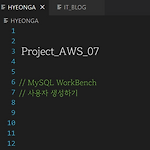
1. 사용자 생성하기 CREATE USER '계정 이름'@'%' IDENTIFIED BY '비밀번호'; 2. 권한 부여하기(모든 권한) GRANT SELECT, INSERT, UPDATE, DELETE, CREATE, DROP, RELOAD, PROCESS, REFERENCES, INDEX, ALTER, SHOW DATABASES, CREATE TEMPORARY TABLES, LOCK TABLES, EXECUTE, REPLICATION SLAVE, REPLICATION CLIENT, CREATE VIEW, SHOW VIEW, CREATE ROUTINE, ALTER ROUTINE, CREATE USER, EVENT, TRIGGER ON *.* TO '계정 이름'@'%' WITH GRANT OPTION; 3..
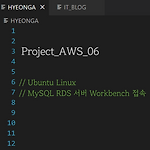
1. MySQL Connections +버튼 클릭 2. 정보 입력 - Connection Name : 목록에서 보여질 DB 연결 이름 - Connection Method : Starndart (TCP/IP) - Hostname : RDS 엔드포인트 주소 - Port : 3306 - Username : root - Password : Store in Valut ... > 비밀번호 입력 3. Test Connection

1. Puttygen 실행 - Generate - public key - File > Load private key - teamProject_2_keypair.pem > File > Save private key - teamProject_2_putty_private_key.ppk 2. PuTTY 실행 - SSH > Auth > Credentials - Private key file for authentication : teamProject_2_putty_private_key.ppk 선택 - Session - Host Name(or IP Address) : 'AWS 서버 퍼블릭 IPv4 주소' - Saved Sessions : TeamProject_Ubuntu > Save - 다음 접속부터 이름 클릭하고 ..

mysql -h [ rds 엔드포인트 주소 ] -u [ 유저 이름 ] -p $ mysql -h '앤드포인트 주소' -u root -p Enter password: Welcome to the MySQL monitor. Commands end with ; or \g. Your MySQL connection id is 4827 Server version: 8.0.33 Source distribution Copyright (c) 2000, 2023, Oracle and/or its affiliates. Oracle is a registered trademark of Oracle Corporation and/or its affiliates. Other names may be trademarks of their r..

1. AWS 페이지 > 서비스 > RDS > 데이터베이스 생성 - 방식 : 표준 생성 - 엔진 옵션 : MySQL - 버전 : MySQL 8.0.33 - 템플릿 : 프리 티어 - 설정 - DB 인스턴스 식별자 : webserverDB - 마스터 사용자 이름 : root - 암호 : - 인스턴스 구성 : db.t2.micro(과금 방지) - 스토리지 - 유형 : 범용 SSD (gp2) - 할당 스토리지 : 20 - 연결 - 퍼블릭 엑세스 : 예 > 기존 항목 VPC 보안 그룹 선택 - 추가 구성 - 초기 데이터베이스 이름(SID) : MySQLDB - 자동 백업 활성화 : 7일 --- 필요한 정보 - 엔드포인트 : webserverdb.cvlrcwcvdqwj.ap-northeast-2.rds.amazona..

1. PuTTY로 접속 2. 관리자 계정으로 변경 $ sudo su 3. 관리자 비밀번호 설정 # passwd (원하는 비밀번호 설정) 4. 자바 설치 버전 확인 # java -version > 설치 전인 경우 아무것도 출력되지 않음 5. java 11 버전 설치하기 # sudo apt install openjdk-11-jre-headless 6. 자바 설치 버전 확인 # java -version ---------- wget 명령어로 처리시 생략 가능 --- 윈도우에서 자바, 톰캣 다운받기 jdk 11.0.20_linux-x64_bin.tar.gz apache-tomcat-9.0.82.tar --- fileailla에서 파일 업로드하기 1) 편집 > 설정 > SFTP > 키파일 추가 : .pem 파일 열..
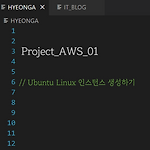
1. 인스턴스 생성 클릭 2. 인스턴스 이름 설정 : weatherwear 3. 서버 설정 - ubuntu - Ubuntu Server 22.04 LTS (HVM) SSD Volume Type (프리 티어 사용 가능) - 64비트 4. 인스턴스 유형 : t2.micro (프리 티어 사용 가능) 5. 키페어 생성 - 이름 : weatherwear - 유형 : RSA - 파일 형식 : .pem - 아무것도 건드리지 않음 - 스토리지 16으로 키움 - 요약 >>> 인스턴스 시작 >>> 모든 인스턴스 보기 --- 필요한 정보 - 인스턴스 ID : - 퍼블릭 IPv4 : - 퍼블릭 IPv4 DNS : - 프라이빗 IPv4 : - 프라이빗 IP DNS 이름 : - 자동 할당된 IP 주소 : - 서브넷 ID : >>..
